3ds Max教程:用修改器添加擠壓和拉伸
在本主題中,將使用“柔體”修改器為乒乓球自動添加少量擠壓和拉伸。
注意:也可以使用“變換”修改器手動完成與本課程創建的擠壓和拉伸相同的效果。需要在修改器 Gizmo 上使用非均勻縮放變換以達到該目的,而不是直接縮放對象,否則會導致意外的結果。

創建擠壓和拉伸的柔體修改器
使用“柔體”修改器生成擠壓和拉伸:
-
打開 pingpong_layered_animation.max,并選擇乒乓球。
本教程的文件位于教程文件光盤上的 \tutorials\intro_to_animation 目錄中。
-
在“修改”面板上打開“修改器列表”,然后找到并單擊“柔體”修改器。
-
在視口中播放動畫。
擠壓和拉伸稍微有點多。
-
將“柔軟度”參數減小到大約 0.3,并再次播放動畫。
沿路徑的運動自動將球拉伸。可以調整路徑值以改進該效果。
-
當播放動畫時,嘗試在“柔軟度”字段中輸入不同的值。同樣也試驗“強度”和“傾斜”值。好的組合是高強度值(假設為 11)和低傾斜值(大約為 1)。您可以改變“柔體”修改器的參數以獲得不同的效果。
還有一種方法是,使用“拉伸”修改器手動設置所有關鍵點以使球扭曲。如 上所述,如果要擠壓球,可以為其應用“變換”修改器,然后使用非均勻縮放來重新確定 Gizmo 的圖形。也可以使用自由形式變形 (FFD) 修改器來擠壓球。或者可以使用“路徑變形”修改器。有多種可能的方法。
(責任編輯:admin)


 3D建模軟件Blender:如何
3D建模軟件Blender:如何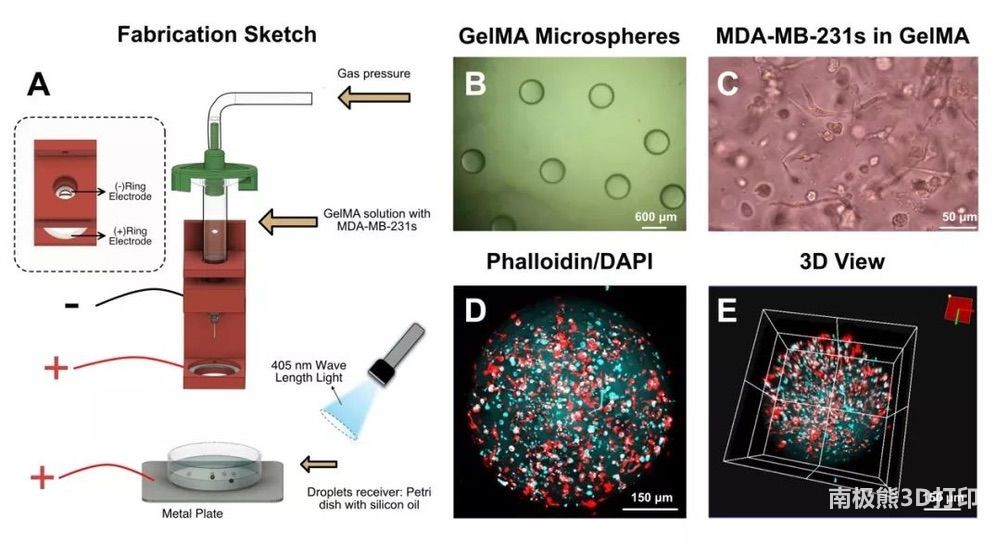 甲基丙烯酸酐化明膠(GelM
甲基丙烯酸酐化明膠(GelM 頂刊綜述:3D打印塊體金屬
頂刊綜述:3D打印塊體金屬 彩色水筆+3D打印,大神教
彩色水筆+3D打印,大神教 如何用3D打印機制作燈罩?
如何用3D打印機制作燈罩? Magics分割模型的3種不同
Magics分割模型的3種不同 Magics分割模型的
Magics分割模型的 撒羅滿:3D打印光
撒羅滿:3D打印光 3D打印機新手教程
3D打印機新手教程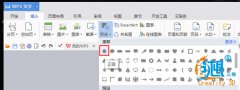 創想課堂:教你用
創想課堂:教你用 3D打印教程:不雕
3D打印教程:不雕

